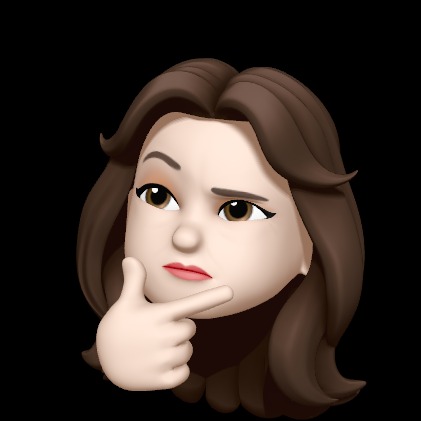| 일 | 월 | 화 | 수 | 목 | 금 | 토 |
|---|---|---|---|---|---|---|
| 1 | 2 | 3 | 4 | 5 | ||
| 6 | 7 | 8 | 9 | 10 | 11 | 12 |
| 13 | 14 | 15 | 16 | 17 | 18 | 19 |
| 20 | 21 | 22 | 23 | 24 | 25 | 26 |
| 27 | 28 | 29 | 30 | 31 |
- 수박수박수박수박수?
- 확인문제
- 백준
- HTML
- 이클립스
- 코딩
- 웹프로그래밍
- 농은면접
- 한국재정정보원
- 웹
- 필기후기
- 후기
- java
- Linux
- 프로그래밍
- algorithm
- 인강
- CSS
- 프로그래밍언어
- 알고리즘
- 연결요소의개수
- 프로그래머스
- 부스트코스
- 중소기업면접
- 건보필기
- BOJ
- 필기
- 공부
- 정수내림차순으로배치하기
- 웹개발
- Today
- Total
공부하는 히욤이
Eclipse Github 연동해서 프로젝트 내려받기 본문
Eclipse에서 Github를 연동해 작업중이던 프로젝트의 레포지토리를 내려받기를 알아봅시다.
1. Eclipse의 Window 탭에서 Show View에서 Other를 눌러줍니다.

2. Git을 열고 Git Repositories를 클릭합니다.

3. 저희는 이미 Git에 있는 레포지토리를 가져와서 작업 할 것이기 때문에 Git Repositories 창이 열리면 Clone a Git repository를 클릭해줍니다.
새로운 레포지토리를 만드실거면 Create a new local Git repository를 만드시면 됩니다.

4. 깃허브에서 레포지토리의 주소를 복사해옵니다.

5. 3에서 Clone a Git Repository를 누르면 다음과 같은 창이 뜨는데 URI에 복사한 주소를 붙여넣기만 하면 host와 Repository path가 자동으로 작성됩니다.
Authentication에는 본인의 Github 아이디와 비밀번호를 입력하면 됩니다.

6. Next를 눌러줍니다.

7. Directory 부분에는 원격저장소와 연결할 로컬 저장소를 설정한 후 Finish를 클릭합니다.

8. clone이 되면 Git Repositories 부분에 원격 저장소가 연동이 된 걸 볼 수 있습니다. 하지만 Project Explorer을 보시면 프로젝트가 아무것도 없는 것이 보일겁니다. 연동만 된 것이고 프로젝트는 내려 받아지지 않았기 때문에 프로젝트를 내려 받아야 합니다.

9. 프로젝트를 내려 받기 위해서는 Git Repositories에서 프로젝트 오른쪽 마우스 클릭 후 Import Projects를 눌러줍니다.

10. Import source를 확인한 후 Finish를 누르면 됩니다.

11. Project Explorer에 프로젝트가 내려받아져 있다면 내려받기가 끝난 것 입니다.

'Programming > Java' 카테고리의 다른 글
| [이것이 자바다] Chapter 18 IO 기반 입출력 및 네트워킹 (0) | 2021.05.09 |
|---|---|
| [이것이 자바다] Chapter 08 인터페이스 (0) | 2021.05.06 |
| [이것이 자바다] Chapter 07 확인문제 (0) | 2021.05.06 |
| [이것이 자바다] Chapter 06 확인문제 (0) | 2021.05.06 |
| [이것이 자바다] Chapter 01 확인문제 (0) | 2021.04.25 |